Comment configurer mes produit MyDlink avec Google Assistant ?
Les intégrations avec Google Assistant offrent aux utilisateurs la possibilité de contrôler leurs caméras mydlink et leurs prises intelligentes avec la puissance de leur propre voix. Les utilisateurs peuvent demander à Google Assistant d'afficher la vue en direct de leur caméra sur un téléviseur ou un écran lorsqu'ils sont connectés à un appareil Google Chromecast. La prise intelligente mydlink Wi-Fi et la multiprise Wi-Fi peuvent également être activées et désactivées avec Google Assistant. Pour configurer les appareils, les utilisateurs finaux doivent simplement aller dans le menu des paramètres de leur application Google Home ou de Google Assistant sur leur téléphone, sélectionner Contrôle domestique et suivre les instructions pour lier leur compte mydlink à Google Assistant.
La mini caméra Wi-Fi mydlink DCS-8000LH HD, la caméra Wi-Fi HD DCS-8100LH, la prise intelligente Wi-Fi DSP-W115 et la multiprise Wi-Fi mydlink DSP-W245 peuvent fonctionner avec l'assistant Google. Veuillez terminer les trois actions ci-dessous avant de configurer Google Assistant.
(1) Installez l'application Google Home.
(2) Configurer les appareils Google Home
(3) Installez les appareils mydlink et connectez-vous à votre compte mydlink. Veuillez suivre les étapes ci-dessous pour configurer Google Assistant.
Étape 1 : lancez l'application Google Home. Appuyez ensuite sur le menu.
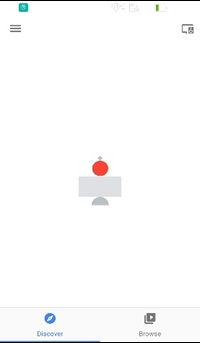
Étape 2: appuyez sur Home control (Contrôle à domicile).
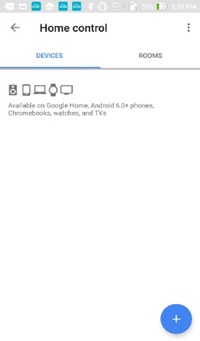
REMARQUE: si vous ne pouvez pas voir l'option Contrôle d'accueil dans le menu, veuillez suivre la deuxième étape décrite dans l'aide de l'assistant Google en suivant ce lien: : ici
Étape 3: appuyez sur  pour ajouter des appareils mydlink.
pour ajouter des appareils mydlink.
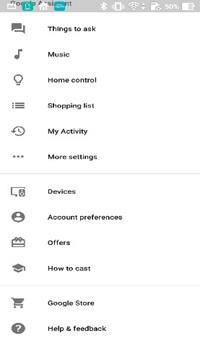
Étape 4: dans la page Ajouter des appareils, appuyez sur mydlink Smart.
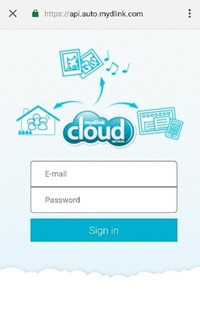
Étape 5: Veuillez saisir votre e-mail et votre mot de passe de compte mydlink. Appuyez ensuite sur Se connecter.
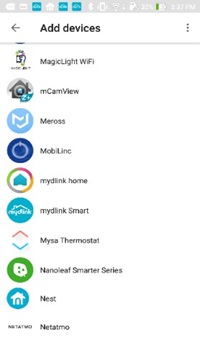
Étape 6: Une fois connecté, vos appareils mydlink s'affichent dans l'onglet Liste des appareils sous Home control
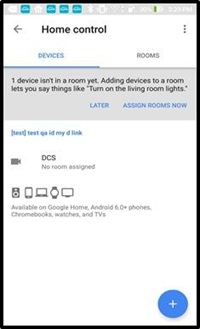
Étape 7 : Vous pouvez maintenant utiliser Google Assistant pour contrôler vos appareils mydlink.